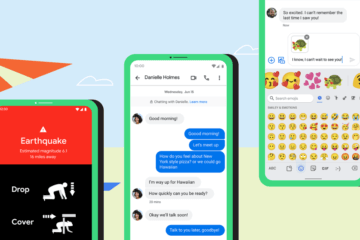- Могу ли я поделиться VPN-соединением моего Android через точку доступа?
- Раздаем VPN по Wi-Fi и USB | с/без root | Android
- VPN Hotspot — OpenSource для тех, у кого есть root
- Как раздать VPN интернет по Wi-Fi на Android?
- Раздача мобильного интернета через Wi-Fi
- Раздача мобильного интернета по Bluetooth
- Мобильный интернет через USB
- Как раздать VPN интернет по Wi-Fi на Android?
- 5 лучших приложений, которые превратят ваш смартфон в Wi-Fi роутер
- Speedify. Создаем безопасную сеть
- VPN Hotspot. Обходим блокировки
- NetShare. Не говорим свой пароль никому
- OpenSignal. Ищем Wi-Fi-сети
- WiFi Analyzer. Создаем самую быструю Wi-Fi сеть
Могу ли я поделиться VPN-соединением моего Android через точку доступа?
Недавно я приобрел Chromebook, который не поддерживает PPTP VPN моей компании. В качестве обходного пути, возможно ли подключиться к VPN на моем Android (4.4) и поделиться этим подключением через точку доступа? Если так, то как?
К сожалению, стандартное Android-приложение не работает с VPN. Это ограничение является недосмотром программного обеспечения, а не системным ограничением.
Однако есть приложение под названием ClockworkMod Tether, которое позволит вам одновременно подключаться и использовать VPN. На самом деле он использует стандартное приложение-модем, а затем исправляет информацию о маршрутизации, чтобы заставить его работать.
Это приложение не требует, чтобы вы рутировали свой телефон, но вам нужно запустить программное обеспечение на компьютере, который вы хотите подключить к своему телефону. Также это работает только для USB-модема.
Существуют другие альтернативы ClockworkMod Tether, если вы хотите попробовать их, в том числе PDANet.
Надеюсь, это может помочь
Я нашел некоторую информацию, которая заключается в добавлении правил iptables с помощью командной строки в ваше корневое устройство.
Я проверил его на своем Android 4.4 на студии Blu, и он отлично работает.
Цитируемый текст, первоначально написанный SmokeyTech1 из XDA-Developers здесь :
- Вам нужно рутованное устройство
- Убедитесь, что у вас есть приложение VPN, такое как OpenVPN или DroidVPN (я использую DroidVPN и он лучший)
- Скачать эмулятор терминала
- Активируйте свою точку доступа и подключитесь к VPN
- Запустите эмулятор терминала и в первой строке наберите «su» (без кавычек) и нажмите ввод
Скопируйте и вставьте его в эмулятор терминала. Обязательно сначала вставьте в новую папку, используя Root Browser, и скопируйте в TE в точном формате, как показано ниже :
Вот и все. Кроме того, обязательно создайте папку с Root Browser и вставьте туда код, так как он сбрасывается после перезагрузки. Работало на моем LG G3 на андроиде 4.4.2
(Примечание: цитируемый текст был отредактирован в соответствии со стилем форматирования сайта.)
ВНИМАНИЕ : Часть правил, где говорится wlan0 , это интерфейс, который соответствует тому, куда вы хотите отправить соединение. Для того, чтобы отправить его в Wi — Fi точку доступа, заменить его является VPN туннель , который вы получаете от удаленного сервера. Вы можете перечислить все интерфейсы, набрав корневой терминал ap0 tun0 netcfg
Что касается эмулятора терминала, я использую ConnectBot :
ConnectBot позволяет эмулятор терминала на вашем устройстве для соединений ssh, telnet и localhost.
Источник
Раздаем VPN по Wi-Fi и USB | с/без root | Android
Автор данной статьи категорически против использования описанных ниже методов для совершения противоправных деяний. Вся информация носит исключительно познавательный характер.
Дорогие читатели, делюсь с вами очень простым способом туннелирования VPN трафика по Wi-Fi и USB без root-доступа (с некоторыми ограничениями) или с ним (практически без ограничений).
VPN Hotspot — OpenSource для тех, у кого есть root
Данное приложение удобно тем, что оно не требует установки сторонних программ на принимающих устройствах. Перед первым запуском приложения отключитесь от VPN, но передачу данных оставьте включенной .
- После загрузки и запуска приложения разрешаем ему root-доступ и переходим на вкладку «Settings».
- В пункте «Current upstreams» видим примерно следующую картину (у вас названия сетевых интерфейсов могут отличаться):
«∅; fallback; rmnet_data1 » здесь:
∅ — ненайденное VPN-соединение;
rmnet_data1 — подключение к мобильному интернету (Отключив передачу данных, можно узнать через какой интерфейс она проходит. В этом случае строка примет примерно следующий вид: «∅; fallback; ∅». Какой интерфейс пропадёт — тот и отвечает за мобильный интернет.
После проверки не забудьте снова включить передачу данных.
- Подключаемся к VPN. Вместо ∅ теперь прописан интерфейс (у меня это tun0 ). Его и выбираем в пункте » Upstream network interface » .
- В пункте » Fallback upstream interface » выбираем интерфейс, отвечающий за мобильную передачу данных (у меня это rmnet_data1 ).
- В пункте » IP Masquerade Mode » устанавливаем значение Simple.
- Включаем «Disable IPv6 tethering»
- Отключаем «Tethering hardware acceleration» (если включено).
- Пункт «Enable DHCP workaround» нужен в случае, если клиенты не могут получить IP-адрес при подключении (что бывает крайне редко), поэтому сначала оставьте этот пункт выключенным.
- В пункте «Keep Wi-Fi alive» лучше выставить High Perfomance Mode, чтобы уменьшить задержку и исключить самоотключение точки доступа (В MIUI и ей подобных всё равно может потребоваться установить для приложения режим работы » без ограничений».
- В пункте «Network status monitor mode» выбираем » Poll with root», после чего во всплывшей подсказке нажимаем на EXIT и перезаходим в приложение.
Источник
Как раздать VPN интернет по Wi-Fi на Android?
Если ваш планшет или смартфон на Android подключен к интернету, но есть другие устройства, которые не подключены к нему, можете применять гаджет его в качестве модема и делиться интернетом с другими своими девайсам. При раздаче обычного интернета, не обязательно использовать какие-либо дополнительные приложения, а вот если вы ищите, как раздать VPN интернет по Wi-Fi на Android, тогда вам нужно будет использовать специальное ПО. Мы рассмотрим все способы раздачи интернета, в том числе рассмотрим, как правильно раздать ВПН интернет с помощью телефона.
Раздача мобильного интернета через Wi-Fi
Это самый простой способ раздачи интернета, но только при условии, если в принимаемом устройстве присутствует модуль Wi-Fi. Если вы хотите раздать интернет со своего телефона через Wi-Fi, вам необходимо:
- зайти в «Настройки» на своем планшете или смартфоне;
- выбрать категорию «Беспроводные сети» и перейти в категорию «Еще»;
- перейдите в пункт «Режим модема» и активируйте точку доступа Wi-Fi;
- в свойствах точки доступа нужно указать имя и пароль сети;
- на втором устройстве включите Wi-Fi и проведите поиск и подключение к созданной сети Wi-Fi.
Раздача мобильного интернета по Bluetooth
В ситуациях, когда устройство не может работать с беспроводными сетями Wi-Fi, тогда оптимальным решением станет раздача интернета через Bluetooth. Вам необходимо просто следовать инструкции:
- зайдите в «Настройки» вашего планшета или смартфона;
- выберите «Беспроводные сети» и откройте пункт «Еще»;
- активируйте модем Bluetooth;
- вернитесь в начальные настройки, после чего откройте настройки Bluetooth, активируйте режим видимости для других устройств.
Если вы хотите принять интернет, который раздается смартфоном через модуль Bluetooth, на втором устройстве нужно скачать приложение BlueVPN. В главном меню вам нужно выбрать «Поиск устройств Bluetooth». Остается только найти планшет или смартфон, который раздает интернет и подключить сопряжение. С помощью этого приложения вы можете также подключиться к VPN, чтобы безопасно серфить в интернете. Если вы ещё не выбрали VPN сервис на нашем сайте есть статья о лучших сервисах которые помогут вам исходя от ваших целей
Мобильный интернет через USB
Можно использовать телефон в качестве модема, нужно просто:
- подключить телефон к компьютеру с помощью USB-кабеля;
- зайдите в «Настройки», «Беспроводные сети» и активизируйте режим USB-модема;
- в Центре управления сетями необходимо выбрать созданное вами подключение.
Есть и специальные программы для использования телефона в качестве модема. Например, вы можете скачать в Google Play различные программы: PdaNet+ или FoxFi. Некоторые из программ требуют root, а некоторые нет. В любом случае, при помощи приложений можно снять различные ограничения и провести подключение к VPN интернету.
Как раздать VPN интернет по Wi-Fi на Android?
Если вы хотите подключить устройства на iOS, Mac, Android или Windows, вам достаточно просто скачать и установить на свой телефон приложение VPN Hotspot. С его помощью вы можете автоматизировать процесс, если хотите подключить ноутбук или любое другое устройство именно к интернету VPN. Всегда в несколько кликов вы сможете поделиться своим соединением через ретранслятор или точку доступа. Вам достаточно просто включить приложение и повторить действия в одном из выше перечисленных способов.
Источник
5 лучших приложений, которые превратят ваш смартфон в Wi-Fi роутер
Почти все Android-смартфоны в наши дни оснащены опцией, позволяющей раздавать интернет, выступая, по сути, в роли Wi-Fi роутера. Эта функция доступна в настройках вашего гаджета и ничего сложного в ее использовании нет. Куда интереснее обстоят дела со специализированными программами, которые превращают ваш смартфон в мобильный роутер. Используя их, вы получите доступ к массе возможностей по настройкe беспроводной сети. Чего добиться встроенными средствами, увы, не выйдет.
Превратить смартфон в роутер? Легко!
Speedify. Создаем безопасную сеть
Speedify предлагает возможность организовать безопасное соединение через Wi-Fi, чтобы ваш смартфон был защищен от вирусов и других киберугроз. Многие хакеры используют общедоступные точки доступа Wi-Fi для заражения гаджетов пользователей. Speedify имеет технологию под названием Channel Bonding, которая будет использовать несколько интернет-подключений параллельно для обеспечения лучшей скорости и низкой задержки. А встроенный VPN-сервис позволит вам получить анонимность во время пребывания в сети
VPN Hotspot. Обходим блокировки
VPN Hotspot, как ясно из названия, делает основной упор на создании защищенного VPN-соединения, которое не только скроет следы вашего пребывания в мировой паутине, но и позволит вам зайти на сайты, которые по тем или иным причинам недоступны. Хотя мы не агитируем вас это делать. VPN Hotspot выступает в качестве хоста, к которому уже подцепляются другие устройства. Это гораздо удобнее, чем настраивать VPN-подключение на каждом гаджете по отдельности.
NetShare. Не говорим свой пароль никому
NetShare является одним из лучших приложений для организации точки доступа Wi-Fi. Более того, вы можете создать точку доступа, даже если вы подключены к другой точке доступа Wi-Fi. Зачем это нужно? Ну, например, в том случае, если вы хотите раздать интернет, но не хотите никому называть пароль от своей Wi-Fi-сети. При этом многие пользователи хвалят приложение за стабильность работы и отсутствие обрывов соединения.
OpenSignal. Ищем Wi-Fi-сети
OpenSignal — это обязательное к установке приложение, которое позволит вам сканировать местность на предмет точек доступа. Примечательно то, что вы также можете проверить и наличие сотового покрытия на интерактивной карте. Также вы можете найти вышки сотовой связи, чтобы обеспечить себе лучшее качество сигнала. А еще тут есть опция по тесту скорости интернет-соединения. Дополнительный бонус: приложение бесплатно и в нем нет даже намека на наличие встроенной рекламы. Прямо как на нашей страничке в Яндекс.Дзен. Рекомендуем подписаться!
WiFi Analyzer. Создаем самую быструю Wi-Fi сеть
Вряд ли ваша беспроводная сеть является единственной в округе. Есть и другие пользователи, а большее количество пользователей означает меньшую пропускную способность на определенных частотах. WiFi Analyzer сканирует область на предмет наличия точек доступа и позволяет найти наименее загруженный канал, который вы и сможете использовать для раздачи Wi-Fi при помощи своего смартфона.
Новости, статьи и анонсы публикаций
Свободное общение и обсуждение материалов
Не так давно я удалил последнюю страничку в соцсети, оставшись наедине с WhatsApp и Telegram. Меня безумно радует то, что я ограничил себя от ненужной информации, но все же, как говорит моя знакомая, в лес уходить не стоит. Каналы в Telegram радуют своими лаконичными постами. Если помните выражение «новости одной строкой» — это как раз то, о чем я люблю читать. Никаких разборов, аналитики, просто интересные факты и видеоролики. Знаете, я абсолютно доволен тому объему новостей, которые узнаю из Telegram-каналов. Сегодня поделюсь с вами некоторыми из них. Устраивайтесь поудобнее — будет интересно!
До того, как телефоны стали умными, находить мобильники было круто: считай, надежды, что его кто-то уже сможет вернуть не было. Да и возвращать его в полицию тоже не очень хотелось. У меня была похожая история, когда под ногами оказался Sony Ericsson K750. Естественно, возвращать его не стал, правда, позже милиционеры на улице его проверили и забрали, а меня заставили давать показания. С тех пор находить технику совершенно не хочется, хотя иногда это все-таки случается. Уверен, у вас похожие ситуации тоже бывали. Разобрались, что нужно делать, если вы нашли чужой телефон.
Несмотря на то что Google стабильно поддерживает свои приложения и сервисы, какие-то по-настоящему знаковые обновления компания выпускает не так уж и часто. Как правило, это происходит не чаще 2-3 раз в год. Но, когда всё-таки происходит, Google старается сделать так, чтобы об этом узнали все. Она выпускает большой материал с описанием всех запланированных нововведений у себя на сайте, рассказывает, зачем они нужны и как они смогут улучшить нашу с вами жизнь. Совсем как в этот раз.
Источник


 Если вы хотите принять интернет, который раздается смартфоном через модуль Bluetooth, на втором устройстве нужно скачать приложение BlueVPN. В главном меню вам нужно выбрать «Поиск устройств Bluetooth». Остается только найти планшет или смартфон, который раздает интернет и подключить сопряжение. С помощью этого приложения вы можете также подключиться к VPN, чтобы безопасно серфить в интернете. Если вы ещё не выбрали VPN сервис на нашем сайте есть статья о лучших сервисах которые помогут вам исходя от ваших целей
Если вы хотите принять интернет, который раздается смартфоном через модуль Bluetooth, на втором устройстве нужно скачать приложение BlueVPN. В главном меню вам нужно выбрать «Поиск устройств Bluetooth». Остается только найти планшет или смартфон, который раздает интернет и подключить сопряжение. С помощью этого приложения вы можете также подключиться к VPN, чтобы безопасно серфить в интернете. Если вы ещё не выбрали VPN сервис на нашем сайте есть статья о лучших сервисах которые помогут вам исходя от ваших целей
 Есть и специальные программы для использования телефона в качестве модема. Например, вы можете скачать в Google Play различные программы: PdaNet+ или FoxFi. Некоторые из программ требуют root, а некоторые нет. В любом случае, при помощи приложений можно снять различные ограничения и провести подключение к VPN интернету.
Есть и специальные программы для использования телефона в качестве модема. Например, вы можете скачать в Google Play различные программы: PdaNet+ или FoxFi. Некоторые из программ требуют root, а некоторые нет. В любом случае, при помощи приложений можно снять различные ограничения и провести подключение к VPN интернету.